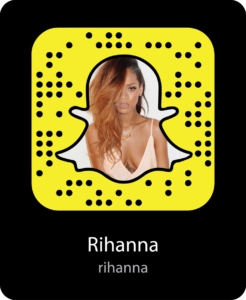ડ્રાઇવર વિના, કોઈપણ હાર્ડવેર સામાન્ય રીતે કાર્ય કરશે નહીં. તેથી, કોઈ ઉપકરણ ખરીદતી વખતે, તેના માટે સૉફ્ટવેરની ઇન્સ્ટોલેશનની તરત જ યોજના બનાવો. આ લેખમાં આપણે એપ્સન એલ 210 એમએફપી ડ્રાઇવરને કેવી રીતે શોધી અને ડાઉનલોડ કરવું તે જોઈશું.
એપ્સન L210 માટે સૉફ્ટવેર ઇન્સ્ટોલેશન વિકલ્પો
બહુહેતુક એપ્સન એલ 210 ડિવાઇસ એ એક જ સમયે એક પ્રિન્ટર અને સ્કેનર છે, તેના ક્રમાંકની સંપૂર્ણ કાર્યક્ષમતાને સુનિશ્ચિત કરવા માટે અનુક્રમે બે ડ્રાઈવર્સ ઇન્સ્ટોલ કરવું આવશ્યક છે. આ વિવિધ રીતે કરી શકાય છે.
પદ્ધતિ 1: કંપનીની અધિકૃત વેબસાઇટ
કંપનીની અધિકૃત વેબસાઇટ પરથી આવશ્યક ડ્રાઇવરો શોધવાનું શરૂ કરવું વાજબી રહેશે. તેમાં એક ખાસ વિભાગ છે જ્યાં કંપની દ્વારા પ્રકાશિત દરેક ઉત્પાદન માટે તમામ સૉફ્ટવેર મૂકવામાં આવે છે.
- બ્રાઉઝર હોમ પેજ પર ખોલો.
- વિભાગ પર જાઓ "ડ્રાઇવરો અને સપોર્ટ"જે વિન્ડોની ટોચ પર સ્થિત છે.
- સાધનો નામ દ્વારા શોધો, દાખલ કરો "એપ્સન એલ 210" શોધ બારમાં અને ક્લિક કરીને "શોધો".

તમે પ્રથમ ડ્રોપ-ડાઉન સૂચિમાં પસંદ કરીને ઉપકરણ પ્રકાર દ્વારા પણ શોધી શકો છો "પ્રિન્ટર્સ એમએફપી", અને બીજામાં - "એપ્સન એલ 210"અને પછી ક્લિક કરો "શોધો".
- જો તમે પહેલી શોધ પદ્ધતિનો ઉપયોગ કરો છો, તો તમે મળી રહેલા ઉપકરણોની સૂચિ જોશો. તેમાં તમારું મોડેલ શોધો અને તેના નામ પર ક્લિક કરો.
- ઉત્પાદન પૃષ્ઠ પર, મેનૂને વિસ્તૃત કરો "ડ્રાઇવરો, ઉપયોગિતાઓ", તમારી ઑપરેટિંગ સિસ્ટમનો ઉલ્લેખ કરો અને ક્લિક કરો "ડાઉનલોડ કરો". મહેરબાની કરીને નોંધ કરો કે સ્કેનર માટે ડ્રાઇવર પ્રિન્ટર માટે ડ્રાઇવરથી અલગથી ડાઉનલોડ થાય છે, તેથી તમારા કમ્પ્યુટર પર એક પછી એક ડાઉનલોડ કરો.




સૉફ્ટવેર ડાઉનલોડ પૂર્ણ કર્યા પછી, તમે તેને ઇન્સ્ટોલ કરી શકો છો. સિસ્ટમમાં એપ્સન L210 પ્રિન્ટર ડ્રાઇવરને ઇન્સ્ટોલ કરવા માટે, નીચે આપેલા કાર્ય કરો:
- અનઝિપ કરેલ ફોલ્ડરમાંથી ઇન્સ્ટોલરને ચલાવો.
- ઇન્સ્ટોલર ફાઇલોને અનપેક્ડ કરવા માટે રાહ જુઓ.
- દેખાતી વિંડોમાં, સૂચિમાંથી મોડેલ એપ્સન L210 પસંદ કરો અને ક્લિક કરો "ઑકે".
- સૂચિમાંથી રશિયન પસંદ કરો અને ક્લિક કરો "ઑકે".
- કરારના બધા કલમો વાંચો અને સમાન નામના બટનને ક્લિક કરીને તેના નિયમોને સ્વીકારો.
- બધી ડ્રાઇવર ફાઇલોને સિસ્ટમમાં ડિકમ્પ્રેશન માટે રાહ જુઓ.
- આ ઓપરેશન પૂર્ણ થયા પછી, સ્ક્રીન પર એક સંદેશ દેખાશે. બટન દબાવો "ઑકે"ઇન્સ્ટોલર વિંડો બંધ કરવા માટે.





એપ્સન એલ 210 સ્કેનર માટે ડ્રાઇવર ઇન્સ્ટોલ કરવાની પ્રક્રિયા ઘણી બાબતોમાં અલગ છે, તેથી અમે આ પ્રક્રિયાને અલગથી ધ્યાનમાં લઈશું.
- ડાઉનલોડ કરેલ આર્કાઇવમાંથી તમે કાઢેલા ફોલ્ડરમાંથી પ્રિન્ટર માટે ડ્રાઇવર ઇન્સ્ટોલરને ચલાવો.
- દેખાતી વિંડોમાં, ક્લિક કરો "યુઝ ઝિપ"અસ્થાયી ડિરેક્ટરીમાં ઇન્સ્ટોલરની બધી ફાઇલોને અનપેક કરવા. તમે અનુરૂપ ઇનપુટ ફીલ્ડમાં પાથ દાખલ કરીને ફોલ્ડરનું સ્થાન પણ પસંદ કરી શકો છો.
- બધી ફાઇલો કાઢવા માટે રાહ જુઓ.
- ઇન્સ્ટોલર વિંડો દેખાશે, જેમાં તમને ક્લિક કરવાની જરૂર છે "આગળ"સ્થાપન ચાલુ રાખવા માટે.
- કરારની શરતો વાંચો, પછી યોગ્ય વસ્તુને ટિકિટ કરીને સ્વીકારો અને બટન દબાવો "આગળ".
- સ્થાપન શરૂ થશે. તેના અમલ દરમિયાન, એક વિંડો દેખાઈ શકે છે જેમાં તમારે ડ્રાઇવરના બધા ઘટકોને ક્લિક કરીને પરવાનગી આપવાની પરવાનગી આપવી પડશે "ઇન્સ્ટોલ કરો".





સ્થાપન પૂર્ણ થયા પછી, યોગ્ય સંદેશ સાથે એક વિંડો દેખાશે. બટન દબાવો "ઑકે", ઇન્સ્ટોલરથી બહાર નીકળો અને તમારા કમ્પ્યુટરને ફરીથી પ્રારંભ કરો. ડેસ્કટોપ દાખલ કર્યા પછી, એપ્સન એલ 210 એમએફપી માટે ડ્રાઇવરોને ઇન્સ્ટોલ કરવાનું સંપૂર્ણ માનવામાં આવે છે.
પદ્ધતિ 2: નિર્માતા પાસેથી અધિકૃત પ્રોગ્રામ
સ્થાપક ઉપરાંત, એપ્સન, તેની સત્તાવાર વેબસાઇટ પર, કમ્પ્યુટર પર એક વિશિષ્ટ પ્રોગ્રામ ડાઉનલોડ કરવાની ઓફર કરે છે જે એપ્સન એલ 210 ને નવીનતમ સંસ્કરણ પર ડ્રાઇવરોને સ્વતંત્ર રીતે અપડેટ કરશે. તેને એપ્સન સૉફ્ટવેર અપડેટર કહેવામાં આવે છે. અમે તમને ડાઉનલોડ, ઇન્સ્ટોલ અને તેનો ઉપયોગ કેવી રીતે કરવો તે કહીશું.
- એપ્લિકેશન ડાઉનલોડ પૃષ્ઠ પર જાઓ અને ક્લિક કરો "ડાઉનલોડ કરો"વિન્ડોઝ ઑપરેટિંગ સિસ્ટમ્સની સૂચિ હેઠળ સ્થિત છે જે આ સૉફ્ટવેરને સપોર્ટ કરે છે.
- ફોલ્ડર ખોલો કે જેમાં ઇન્સ્ટોલર ફાઇલ ડાઉનલોડ થઈ હતી અને તેને લોંચ કરો.
- લાઇસેંસ કરાર સાથેની વિંડોમાં, સ્વીચને સ્થિતિમાં મૂકો "સંમત" અને ક્લિક કરો "ઑકે". વિવિધ ભાષાઓમાં કરારના લખાણથી પરિચિત થવું શક્ય છે, જે ડ્રોપ-ડાઉન સૂચિનો ઉપયોગ કરીને બદલી શકાય છે. "ભાષા".
- આ એપ્સન સૉફ્ટવેર અપડેટર એપ્લિકેશન સીધી પ્રારંભ થશે તે પછી, સૉફ્ટવેરની સ્થાપના શરૂ થશે. શરૂઆતમાં, ઉપકરણ પસંદ કરો કે જેના માટે અપડેટ્સ ઇન્સ્ટોલ થવું જોઈએ. આ સંબંધિત ડ્રોપ ડાઉન સૂચિનો ઉપયોગ કરીને કરી શકાય છે.
- કોઈ ઉપકરણ પસંદ કર્યા પછી, પ્રોગ્રામ તેના માટે યોગ્ય સૉફ્ટવેર ઇન્સ્ટોલ કરવાની ઑફર કરશે. સૂચિબદ્ધ કરવા "આવશ્યક ઉત્પાદન અપડેટ્સ" ઇન્સ્ટોલેશન માટે મહત્વપૂર્ણ અપડેટ્સની ભલામણ કરવામાં આવે છે "અન્ય ઉપયોગી સૉફ્ટવેર" - અતિરિક્ત સૉફ્ટવેર, જેની સ્થાપના જરૂરી નથી. તમે કમ્પ્યુટર પર ઇન્સ્ટોલ કરવા માંગતા હો તે પ્રોગ્રામ્સ તપાસો, પછી ક્લિક કરો "આઇટમ્સ ઇન્સ્ટોલ કરો".
- પસંદ કરેલા સૉફ્ટવેરને ઇન્સ્ટોલ કરતાં પહેલાં, તમારે ફરીથી કરારની શરતોની સમીક્ષા કરવાની જરૂર છે અને બૉક્સને ચેક કરીને સ્વીકારો "સંમત" અને ક્લિક કરો "ઑકે".
- જો ચેક કરેલ આઇટમ્સની સૂચિમાં ફક્ત પ્રિન્ટર અને સ્કેનર ડ્રાઇવર્સ પસંદ કરવામાં આવ્યાં હોય, તો તેમની ઇન્સ્ટોલેશન શરૂ થશે, પછી તમે પ્રોગ્રામ બંધ કરી શકો છો અને કમ્પ્યુટરને ફરીથી પ્રારંભ કરી શકો છો. પરંતુ જો તમે ઉપકરણ ફર્મવેર પણ પસંદ કર્યું છે, તો તેના વર્ણન સાથેની વિંડો દેખાશે. તેમાં, તમારે બટન દબાવવાની જરૂર છે "પ્રારંભ કરો".
- સુધારાશે ફર્મવેર સંસ્કરણની ઇન્સ્ટોલેશન શરૂ થશે. આ સમયે અગત્યનું છે કે મલ્ટિફંક્શન ડિવાઇસ સાથે વાર્તાલાપ ન કરવો, અને ઉપકરણને નેટવર્કથી અથવા કમ્પ્યુટરથી ડિસ્કનેક્ટ ન કરવું.
- બધી ફાઇલોને અનપેકિંગ કર્યા પછી, બટનને ક્લિક કરો. "સમાપ્ત કરો".







આ પછી, તમને પ્રોગ્રામની પ્રારંભિક સ્ક્રીન પર લઈ જવામાં આવશે, જ્યાં બધી કામગીરીના સફળ સમાપ્તિ પર સંદેશ હશે. પ્રોગ્રામ વિંડો બંધ કરો અને કમ્પ્યુટરને ફરીથી પ્રારંભ કરો.
પદ્ધતિ 3: તૃતીય-પક્ષ વિકાસકર્તાના પ્રોગ્રામ્સ
એપ્સન એલ 210 એમએફપી માટે નવીનતમ ડ્રાઇવરો ઇન્સ્ટોલ કરો, તમે, તૃતીય-પક્ષ વિકાસકર્તાઓના વિશિષ્ટ પ્રોગ્રામ્સનો ઉપયોગ કરીને કરી શકો છો. તેમાંના ઘણા છે, અને આવા દરેક સોલ્યુશનમાં તેની પોતાની વિશિષ્ટતાઓ હોય છે, પરંતુ તેઓ પાસે ઉપયોગ માટે સમાન દિશાનિર્દેશો છે: પ્રોગ્રામ ચલાવો, સિસ્ટમ સ્કેન કરો અને સૂચિત ડ્રાઇવરોને ઇન્સ્ટોલ કરો. આ સૉફ્ટવેર વિશે વધુ સાઇટ પરના વિશિષ્ટ લેખમાં વર્ણવાયેલ છે.
વધુ વાંચો: સૉફ્ટવેર અપડેટ્સ માટે સૉફ્ટવેર
લેખમાં પ્રસ્તુત દરેક એપ્લિકેશન સંપૂર્ણપણે કાર્ય કરે છે, પરંતુ ડ્રાઇવર બૂસ્ટર હવે અલગથી માનવામાં આવશે.
- ખોલ્યા પછી, સિસ્ટમ સ્કેન શરૂ થશે. પ્રક્રિયામાં, તે જાહેર કરવામાં આવશે કે કયા હાર્ડવેર સૉફ્ટવેર જૂના છે અને તેને અપડેટ કરવાની જરૂર છે. અંત માટે રાહ જુઓ.
- સ્ક્રીન એવા ઉપકરણોની સૂચિ પ્રદર્શિત કરશે કે જે અપડેટ કરનારા ડ્રાઇવરોની જરૂર છે. તમે બટન દબાવીને દરેક માટે દરેકને અલગથી અથવા તરત જ સૉફ્ટવેર ઇન્સ્ટોલ કરી શકો છો બધા અપડેટ કરો.
- ડાઉનલોડ શરૂ થશે, અને તે પછી ડ્રાઇવરોની સ્થાપન પછી. આ પ્રક્રિયાના અંત સુધી રાહ જુઓ.



જેમ તમે જોઈ શકો છો, બધા ડિવાઇસના સૉફ્ટવેરને અપડેટ કરવા માટે, તે ત્રણ સરળ પગલાઓ કરવા માટે પૂરતું છે, પરંતુ આ પદ્ધતિનો અન્યનો ઉપયોગ આ એકમાત્ર ફાયદો નથી. ભવિષ્યમાં, એપ્લિકેશન તમને વર્તમાન અપડેટ્સના પ્રકાશન વિશે જાણ કરશે અને તમે એક જ ક્લિકથી સિસ્ટમમાં તેને ઇન્સ્ટોલ કરી શકશો.
પદ્ધતિ 4: સાધન ID
તમે હાર્ડવેર ID શોધવા દ્વારા કોઈપણ ઉપકરણ માટે ઝડપથી ડ્રાઇવર્સ શોધી શકો છો. તમે તેને ઓળખી શકો છો "ઉપકરણ મેનેજર". એપ્સન એલ 210 એમએફપીનો નીચેનો અર્થ છે:
યુએસબી VID_04B8 અને PID_08A1 અને MI_00

તમારે વિશિષ્ટ સેવાનાં મુખ્ય પૃષ્ઠની મુલાકાત લેવાની જરૂર છે, જેના પર ઉપરોક્ત મૂલ્ય સાથે શોધ ક્વેરી બનાવવા. તે પછી, ડાઉનલોડ કરવા માટે એપ્સન એલ 210 એમએફપી તૈયાર ડ્રાઇવર્સની સૂચિ દેખાશે. યોગ્ય ડાઉનલોડ કરો અને તેને ઇન્સ્ટોલ કરો.
વધુ વાંચો: હાર્ડવેર ID દ્વારા ડ્રાઇવર કેવી રીતે મેળવવું
પદ્ધતિ 5: "ઉપકરણો અને પ્રિન્ટર્સ"
તમે સૉફ્ટવેરને પ્રિંટર અને ઑપરેટિંગ સિસ્ટમના માનક માધ્યમો માટે ઇન્સ્ટોલ કરી શકો છો. વિન્ડોઝ જેવા ઘટક છે "ઉપકરણો અને પ્રિન્ટર્સ". તેની સાથે, તમે ઉપલબ્ધ અથવા સ્વચાલિત મોડમાંની સૂચિમાંથી પસંદ કરીને મેન્યુઅલ મોડમાં ડ્રાઇવરોને ઇન્સ્ટોલ કરી શકો છો - સિસ્ટમ આપમેળે કનેક્ટ કરેલા ઉપકરણોને શોધશે અને ઇન્સ્ટોલેશન માટે સૉફ્ટવેર પ્રદાન કરશે.
- અમને જરૂરી ઓએસ તત્વ છે "નિયંત્રણ પેનલ"તેથી તેને ખોલો. આ કરવાનો સૌથી સરળ રસ્તો શોધ દ્વારા છે.
- વિન્ડોઝ ઘટકોની સૂચિમાંથી, પસંદ કરો "ઉપકરણો અને પ્રિન્ટર્સ".
- ક્લિક કરો "પ્રિન્ટર ઉમેરો".
- સિસ્ટમ સાધનો શોધવા માટે શરૂ થાય છે. ત્યાં બે પરિણામો હોઈ શકે છે:
- પ્રિન્ટર શોધી કાઢવામાં આવશે. તેને પસંદ કરો અને ક્લિક કરો "આગળ", તે પછી તે ફક્ત સરળ સૂચનાઓનું પાલન કરશે.
- પ્રિન્ટર શોધી શકાશે નહીં. આ કિસ્સામાં, લિંક પર ક્લિક કરો. "આવશ્યક પ્રિન્ટર સૂચિબદ્ધ નથી".
- આ તબક્કે, સૂચિમાં છેલ્લી આઇટમ પસંદ કરો અને ક્લિક કરો "આગળ".
- હવે ઉપકરણ પોર્ટ પસંદ કરો. તમે ડ્રોપ-ડાઉન સૂચિનો ઉપયોગ કરીને અથવા નવી રચના કરીને આ કરી શકો છો. ડિફૉલ્ટ રૂપે આ સેટિંગ્સને છોડવાની ભલામણ કરવામાં આવે છે અને ફક્ત ક્લિક કરો "આગળ".
- સૂચિમાંથી "ઉત્પાદક" વસ્તુ પસંદ કરો "એપ્સન"અને "પ્રિન્ટર્સ" - "ઇપ્સન એલ 210"પછી ક્લિક કરો "આગળ".
- બનાવવા માટે ઉપકરણનું નામ દાખલ કરો અને ક્લિક કરો "આગળ".






આ પ્રક્રિયા સમાપ્ત થાય પછી, કમ્પ્યુટરને ફરીથી પ્રારંભ કરવાની ભલામણ કરવામાં આવે છે જેથી ઑપરેટિંગ સિસ્ટમ ઉપકરણ સાથે યોગ્ય રીતે વાર્તાલાપ કરવાનું પ્રારંભ કરે.
નિષ્કર્ષ
અમે એપ્સન એલ 210 પ્રિન્ટર ડ્રાઇવરને ઇન્સ્ટોલ કરવાના પાંચ રસ્તાઓ જોયા. દરેક સૂચનોનું પાલન કરીને, તમે ઇચ્છિત પરિણામને સમાન રીતે પ્રાપ્ત કરી શકશો, પરંતુ તે કયા પર ઉપયોગ કરવો તે નક્કી કરવું તમારા પર છે.